选择要锁定的单元格。
在“格式”菜单上,单击“单元格”,或按 +1。
单击“保护”选项卡,然后确保选中“已锁定”复选框。
注意: 默认情况下,所有单元格均采用了“已锁定”格式,除非之前已将其关闭。
如果应解锁任何单元格,请将其选中。 按 + 1。 然后单击以清除“已锁定”复选框,使其处于未选中状态。
在“审阅”选项卡上,单击“保护工作表”或“保护工作簿”。 键入工作表或工作簿的密码,然后在“验证”下重新键入该密码。
注意: 密码可选。 如果不提供密码,则任何用户都可以取消对工作表的保护和更改保护的内容。 如果输入密码,请确保所选密码易于记忆,或记下并存放在安全的位置。 如果丢失密码,则不能访问工作表上受保护的部分。
如果不希望用户选择锁定的单元格,请单击以清除“选定锁定单元格”复选框。
如果希望用户能够选择和填写未锁定的单元格,请单击以选中“选定未锁定的单元格”。
单击“确定”完成操作之前,你可能希望用户对锁定单元格执行其他操作,如选择锁定单元格或设置锁定单元格的状态。 如果是这样,请在“允许此工作表的用户执行以下操作”,选择希望用户能够选择或更改的元素。
单击“确定”。